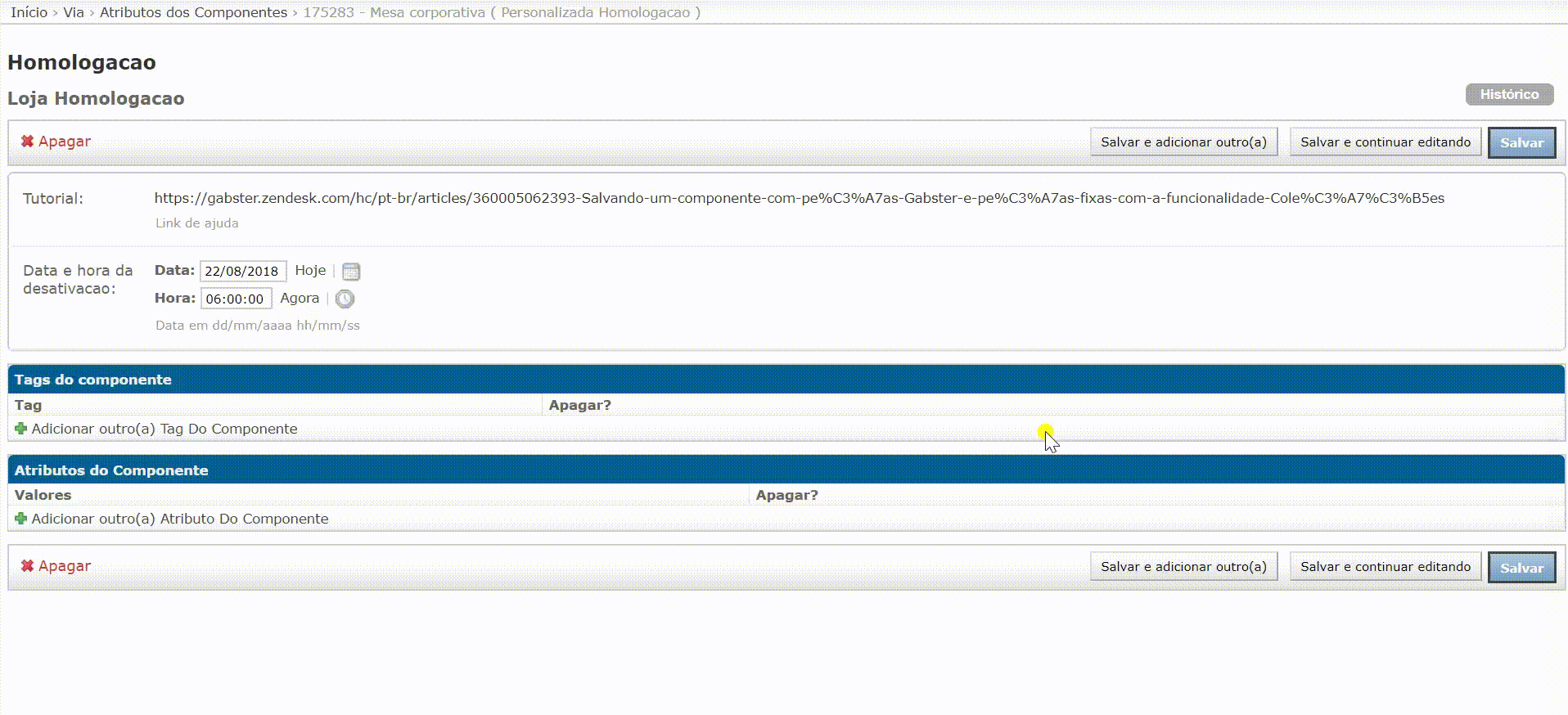É possível que você deseje retirar de alguma Coleção um componente que tenha feito o upload para a galeria de forma errônea ou que não comercialize mais este componente. Então, para que os projetistas não tenham mais acesso a este produto, você deverá desativá-lo.
Para desativar ou re-ativar componentes criados com a ferramenta Coleções, siga o passo a passo abaixo:
1. Para desativar um componente, acesse o endereço via.gabster.com.br e faça o seu login.
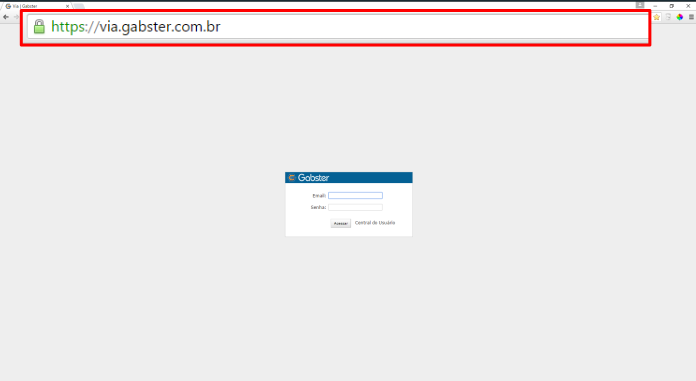
Importante: apenas usuários-chave, com as devidas permissões poderão desativar componentes.
2. No menu do Via Gabster, clique na opção "Atributos dos Componentes", como mostra a imagem abaixo:
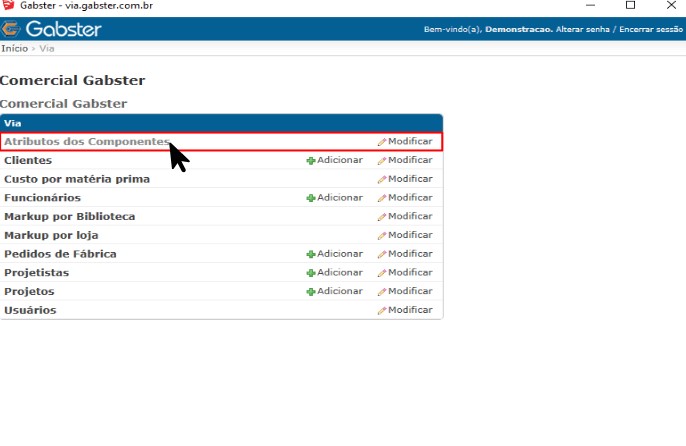
3. Com isso, abrirá a relação de componentes disponíveis nas bibliotecas de Marcenaria, como ilustra o exemplo abaixo:
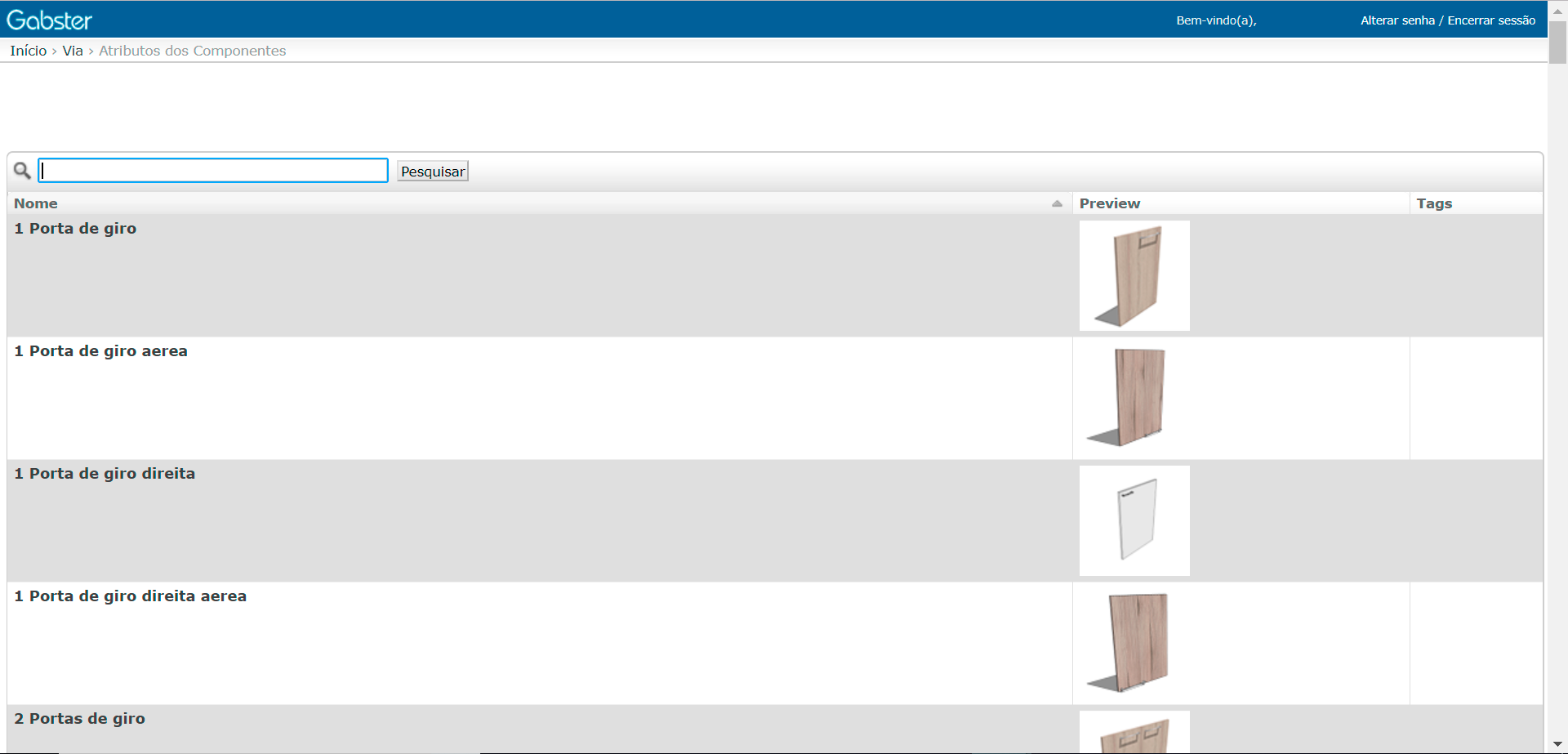
4. No campo busca, pesquise o nome do componente que deseja desativar.
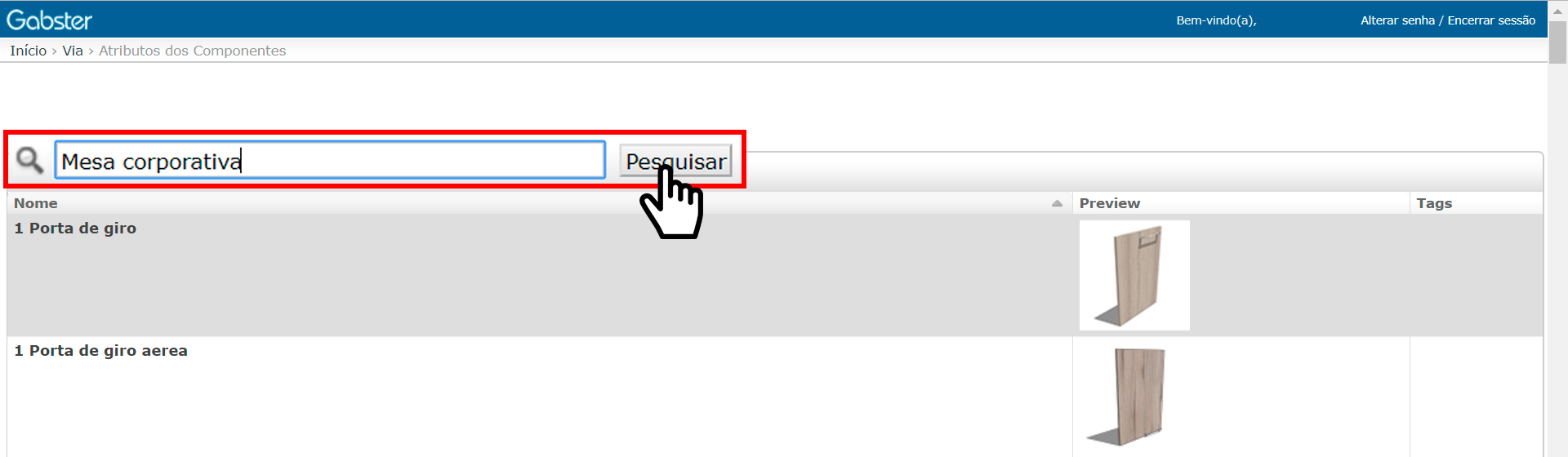
5. Clique sobre o componente que deseja alterar para ser direcionado a janela de edição de atributos.
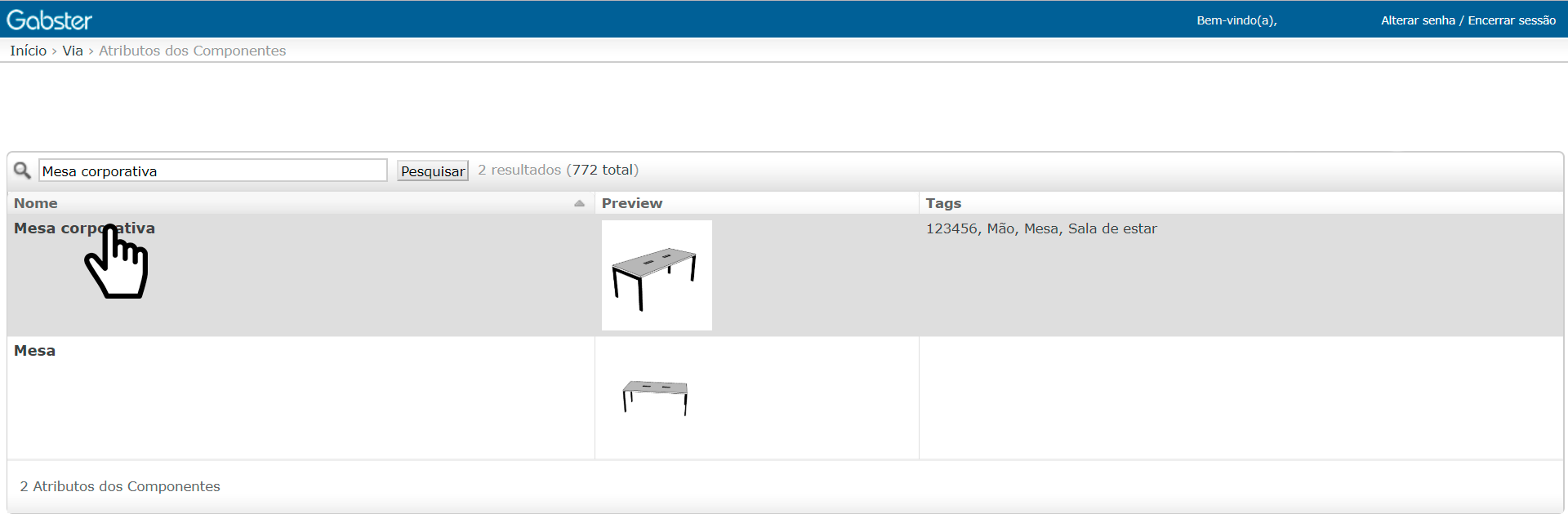
6. Na janela de Edição de atributos, você terá acesso ao campo "Data e hora da desativação", onde é possível programar uma data e horário para que o componente fique oculto da biblioteca.
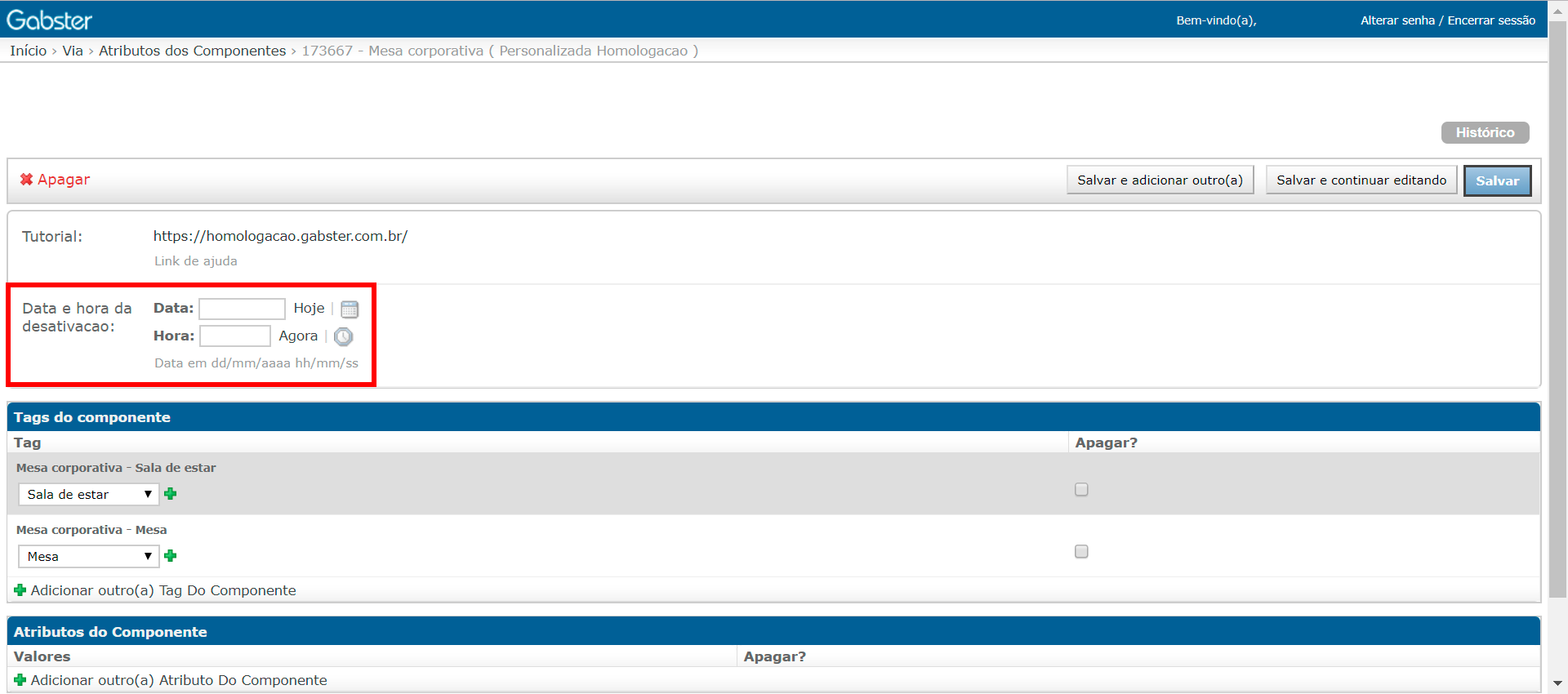
7. Assim, poderá determinar uma data e uma hora para que este componente seja desativado de suas Coleções. Tem a opção de escolher o campo "Hoje" e "Agora", para cancelar esse componente nesse momento, ou clique no ícone do Calendário e no ícone do Relógio para determinar um período no futuro.

IMPORTANTE: Não é possível deletar componentes no sistema Gabster. As informações são mantidas conforme devidos processos instituídos de segurança.
8. Para completar a desativação, selecione as opções "Apagar", para remover as tags do componente, conforme exemplo abaixo.
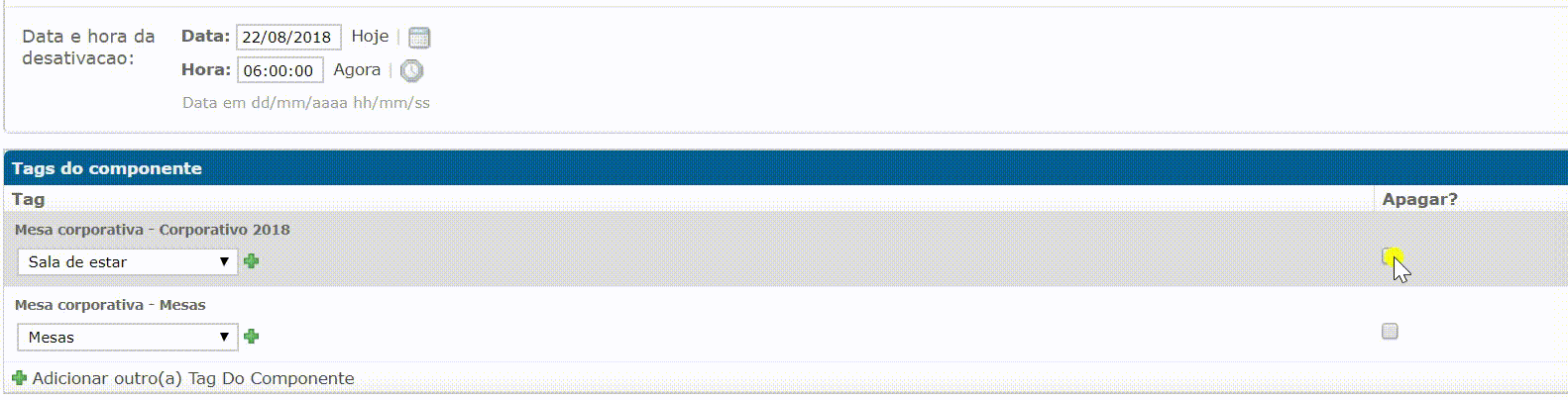
9. Finalize clicando em "Salvar".
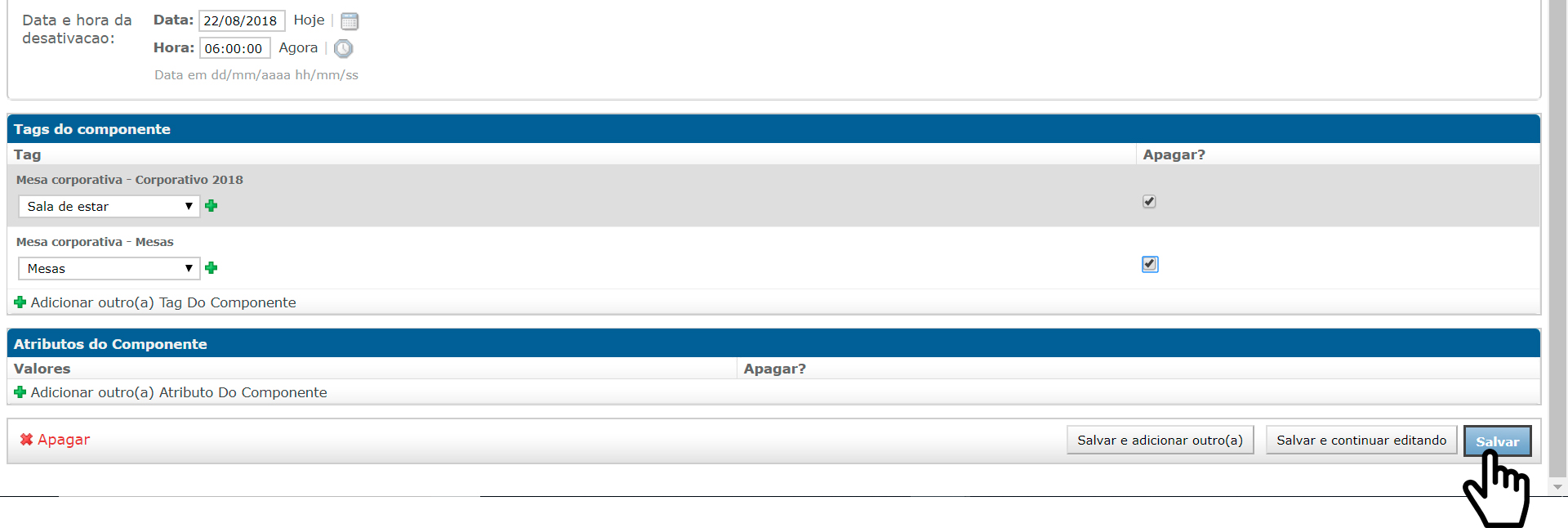
10. Para ativar o componente novamente, basta acessar novamente a janela de edição de atributos do componente, apagar a data e horários que constam no campo de desativação e inserir tags de identificação. Após, clique em qualquer uma das opções "Salvar", disponíveis na tela de cadastro e pronto.